Nel nostro ultimo tutorial video, esamineremo un modo rapido per eliminare l'audio di sottofondo rumoroso utilizzando Adobe Premiere Pro.
Quindi non c'è niente come ottenere un mucchio di filmati da un cliente - o dalle tue stesse riprese - solo per trovare un ronzio sordo e fastidioso o qualche fastidioso rumore di fondo. Una volta che l'audio è stato registrato, può essere difficile ottenere quel suono perfetto e nitido con cui sogni di lavorare. Fortunatamente, programmi come Adobe Audition, Adobe Premiere Pro o Fairlight (l'editor audio di DaVinci Resolve) sono qui per salvare la situazione e i nostri progetti.
Passa a Audition
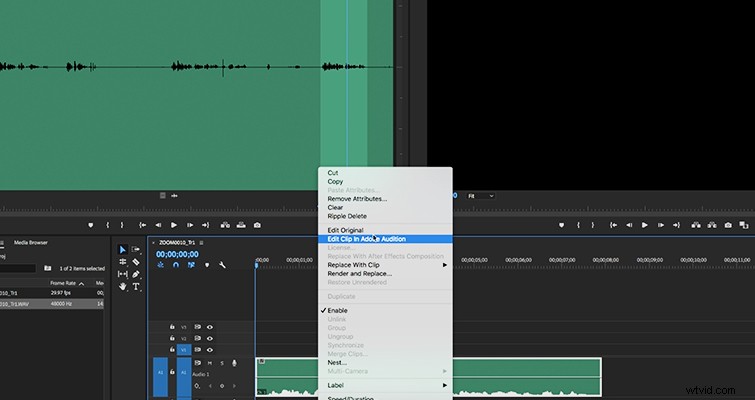
Innanzitutto, dovrai prendere la clip audio e spostarla in Audition. Una volta che hai fatto questo, prendi lo strumento di selezione del tempo e trova un pezzo della clip che non ha dialoghi. Questo perché vogliamo eliminare l'audio di sottofondo ronzante o rumoroso solo .
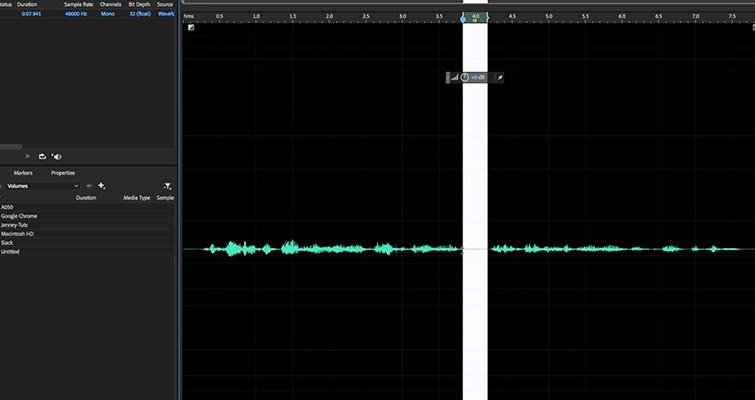
Ora vai su Effetti> Riduzione/Ripristino del rumore> Cattura stampa del rumore . Questo estrarrà un profilo di rumore, quindi Audition prende queste informazioni e prova a rimuoverle dal resto della clip. Dopo aver premuto "Cattura stampa rumore", fai clic in un punto qualsiasi della sequenza temporale. Ora torna su Effetti> Riduzione/Ripristino del rumore> Riduzione del rumore (processo) . Si aprirà una nuova finestra.
Controlla la riduzione del rumore
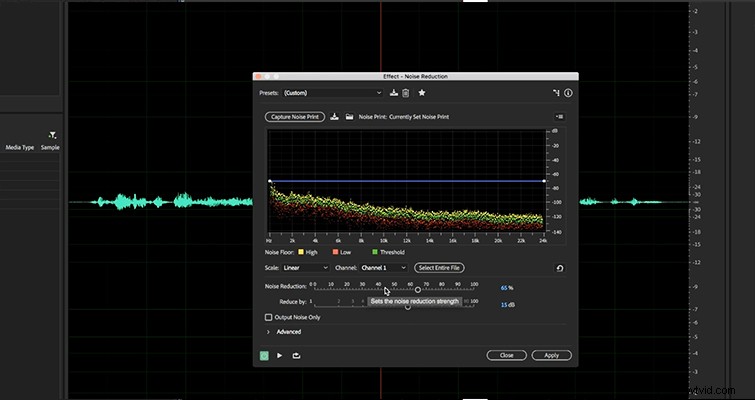
Ora avrai due diversi strumenti con cui giocare:"Riduzione del rumore" e "Riduci di". Noise Reduction ti permetterà di giocare con quanto vuoi ridurre il rumore, in termini di percentuali. Riduci di è lo stesso ma utilizza i decibel. Quindi, per questo esempio specifico, ho impostato la percentuale di riduzione a 65 e ho mantenuto il livello di decibel a 15.
Invialo a Premiere Pro
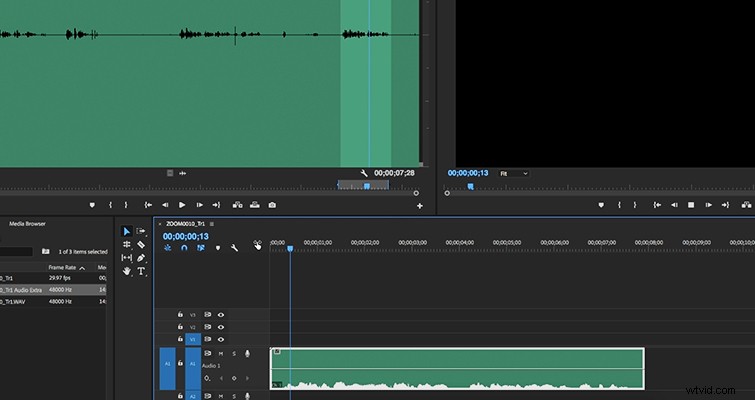
Quindi, per inviare nuovamente il suono appena modificato a Premiere Pro, premi semplicemente "Comando+S" e la clip verrà salvata automaticamente e tornerà alla timeline di Premiere Pro. Lavorare con Audition a questo proposito è davvero una meraviglia per via di quanto tempo ti farà risparmiare quando provi a muoverti avanti e indietro tra i programmi.
Cerchi altri tutorial di produzione e post-produzione video? Dai un'occhiata a questi.
- Consiglio sull'attrezzatura:il miglior mouse per l'editing video
- Obiettivi della fotocamera 101:quando scegliere Grandangolo o Teleobiettivo
- Come utilizzare i modelli di grafica animata in Adobe Premiere Pro
- Esercitazione video:5 trucchi per lavorare con le foto in Premiere Pro
- Tutorial video:che cos'è il nastro Gaff e come lo usi?
Immagine di copertina di Patchanee Samutarlai.
